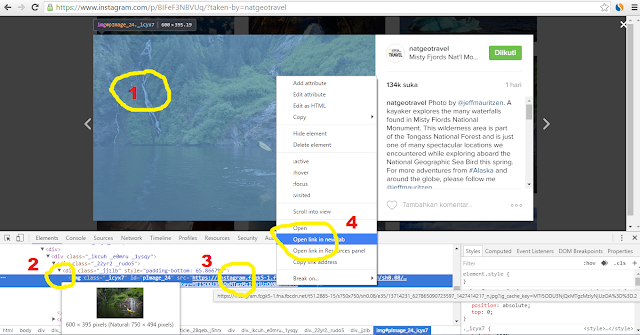Sebagai salah satu media sosial dengan pengguna terbanyak di dunia, Instagram selalu melakukan update secara berkala untuk memuaskan penggunanya. Namun sampai saat ini pengguna masih sedikit repot ketika akan melakukan "repost" foto atau video yang disukai. Fitur yang mirip dengan "retweet" nya Twitter ini memang salah satu fitur yang diinginkan banyak pengguna agar bisa diintegrasikan di dalam Instagram sehingga pengguna tidak perlu repot-repot menginstall aplikasi tambahan.
Mungkin mempertimbangkan berbagai hal, Instagram kini sedang mencoba fitur tersebut. Dilansir dari The Next Web, fitur "repost" foto milik orang lain bukan satu-satunya fitur baru yang sedang dikembangkan dan dicoba oleh pihak Instagram. Fitur baru selain "repost" adalah fitur yang memungkinkan pengguna untuk menambahkan animated images atau GIF pada Insta Stories atau postingan standar.
Dilansir dari The Next Web, fitur "repost" foto milik orang lain bukan satu-satunya fitur baru yang sedang dikembangkan dan dicoba oleh pihak Instagram
Tentu saja sampai saat ini fitur tersebut belum diluncurkan dan masih dalam tahap ujicoba. Meski begitu fitur ini merupakan angin sejuk bagi para penggemar serta pengguna Instagram yang telah lama menantikan adanya fitur yang memudahkan pengguna untuk me "repost" foto atau video yang mereka sukai.
Saat ini, fitur baru yang sudah bisa dinikmati oleh pengguna Instagram adalah fitur yang memungkinkan pengguna untuk menambahkan daftar teman dekat pada sebuah grup tertutup. Jadi, jika fitur-fitur yang tengah diujicoba itu benar-benar ditambahkan di versi terbaru Instagram nantinya tentunya akan membuat para Instagrammers bersorak kegirangan.
Ricky Febrian
November 29, 2017
New Google SEO
Bandung, Indonesia
Kamu pasti kesulitan mengambil foto dari Instagram, salah satu cara menyimpan foto dari Instagram yang kamu gunakan adalah dengan cara screenshot. Screenshot memang cara download foto di Instagram yang paling mudah dan cepat melalui smartphone. Tapi dengan cara screenshot, kualitas foto yang dihasilkan sangat rendah, dan menurun kualitasnya dari foto originalnya, di tambah lagi kamu mesti melakukan crop foto tersebut agar yang terlihat fotonya saja.
Setelah sebelumnya aku membahas 10 cara mendapatkan like banyak di Instagram, kali ini masih berhubungan dengan Instagram, yaitu cara menyimpan foto dari Instagram. Foto-foto yang ada di Instagram memang sangat menarik, dan menggoda untuk diambil, entah itu untuk memasang DP BBM, untuk wallpaper atau layar latar smartphone, untuk koleksi pribadi, atau hanya sekedar untuk berbagi ke teman di kemudian harinya.
Foto yang ada di Instagram tidak hanya sulit diambil melalui aplikasi Instagram yang ada di smartphone, atau di browser hp kamu, akan tetapi di PC atau laptop pun kamu pasti akan kesulitan juga mengambilnya. Berbeda dengan Facebook yang ada tombol pilihan simpan foto saat membuka fotonya, dan juga di penelusuran gambar Google yang juga ada pilihan menyimpan gambarnya.
Pada saat kamu membuka foto yang ada di Instagram, cuma ada pilihan klik di sudut paling atas sebelah kiri, tidak ada pilihan untuk menyimpan foto ke penyimpanan smartphone atau PC kamu, yang ada cuma opsi laporkan, saling URL, dan beberapa opsi pilihan lainnya yang tentunya bukan unduh gambar. Lalu bagaimana cara menyimpan foto dari Instagram atau cara mengambil foto di instagram?
Cara download foto di Instagram ternyata sangat mudah, bisa kamu coba di HP Android kamu, bisa juga dengan PC atau laptop kamu. Ini cara menyimpan foto dari Instagram lengkap dan mudah.
Cara menyimpan foto di Instagram yang pertama, kamu bisa menggunakan aplikasi InstaSaver. Bila di smartphone Android kamu belum ada, kamu bisa download dulu di Play Store.
Caranya:
Selain lewat smartphone, foto di Instagram ternyata sangat gampang di ambil lewat komputer/PC dan laptop yang kamu gunakan. Berikut cara menyimpan foto dari Instagram lewat komputer/pc:
Buka browser Google Chrome di kamputer/laptop kamu. Buka website Instagram dengan mengunjungi link Instagram.com, dan cari foto mana yang hendak kamu ambil.
Keterangan gambar:
Setelah sebelumnya aku membahas 10 cara mendapatkan like banyak di Instagram, kali ini masih berhubungan dengan Instagram, yaitu cara menyimpan foto dari Instagram. Foto-foto yang ada di Instagram memang sangat menarik, dan menggoda untuk diambil, entah itu untuk memasang DP BBM, untuk wallpaper atau layar latar smartphone, untuk koleksi pribadi, atau hanya sekedar untuk berbagi ke teman di kemudian harinya.
Foto yang ada di Instagram tidak hanya sulit diambil melalui aplikasi Instagram yang ada di smartphone, atau di browser hp kamu, akan tetapi di PC atau laptop pun kamu pasti akan kesulitan juga mengambilnya. Berbeda dengan Facebook yang ada tombol pilihan simpan foto saat membuka fotonya, dan juga di penelusuran gambar Google yang juga ada pilihan menyimpan gambarnya.
Pada saat kamu membuka foto yang ada di Instagram, cuma ada pilihan klik di sudut paling atas sebelah kiri, tidak ada pilihan untuk menyimpan foto ke penyimpanan smartphone atau PC kamu, yang ada cuma opsi laporkan, saling URL, dan beberapa opsi pilihan lainnya yang tentunya bukan unduh gambar. Lalu bagaimana cara menyimpan foto dari Instagram atau cara mengambil foto di instagram?
Cara download foto di Instagram ternyata sangat mudah, bisa kamu coba di HP Android kamu, bisa juga dengan PC atau laptop kamu. Ini cara menyimpan foto dari Instagram lengkap dan mudah.
Cara Menyimpan Foto Dari Instagram Terbaru
1. Cara mengambil foto di instagram dengan aplikasi
Cara menyimpan foto di Instagram yang pertama, kamu bisa menggunakan aplikasi InstaSaver. Bila di smartphone Android kamu belum ada, kamu bisa download dulu di Play Store.
Caranya:
- Buka Play Store, cari aplikasi yang bernama InstaSaver for instagram seperti yang terlihat pada gambar di bawah ini. Kemudian klik "PASANG", tunggu beberapa saat sampai selesai mendownload dan terpasang di smartphone kamu. Untuk pengguna iPhone, caranya kurang lebih sama, dan kamu mesti membuka Apple App Store untuk mencari aplikasi InstaSaver nya dulu.
- Buka aplikasi InstaSaver tersebut. Kamu akan melihat tampilan pertama saat aplikasi InstaSaver terbuka seperti pada gambar di bawah ini. Disana akan terlihat cara menggunakan aplikasi ini. Nah kamu langsung saja klik "OPEN INSTAGRAM" seperti yang di tunjukkan anak panah pada gambar di bawah ini, dan kamu akan di bawah pada aplikasi Instagram.
- Cari foto mana yang akan kamu ambil dan simpan ke handphone. Lihat seperti gambar dibawah ini, klik pada sudut atas sebelah kanan, dan klik "Salin URL". Kemudian klik tombol kembali di hp kamu, dan secara otomatis kamu akan masuk lagi ke aplikasi InstaSaver.
- Langsung klik tombol "PASTE", dan secara otomatis link tersebut langsung tertempel.
- Kemudian klik "SAVE IMAGE", dan foto tersebut akan langsung tersimpan di HP kamu. Foto tersebut bisa kamu lihat di folder InstaSaver. Kelebihan aplikasi InstaSaver ini adalah selain bisa mengambil foto dari Instagram, kamu juga bisa mencopy hashtags, dan text yang ada di caption foto tersebut. Dan bisa juga kamu mencopy semuanya.
2. Cara mengambil foto di instagram tanpa aplikasi
- Cara menyimpan foto dari Instagam tanpa aplikasi sangat mudah. Hal pertama yang harus kamu lakukan adalah pergi ke aplikasi Instagram, dan "Salin URL" foto yang mau kamu ambil. Caranya seperti gambar di bawah ini.
- Kemudia buka UC Broser, bila belum ada, buka Play Store, cari UC Broser dan instal. Setelah UC Broser telah terbuka, klik tahan pada masukkan alamat url, kemudian klik tempel url foto dari Instagram tadi. Nah setelah foto tersebut sudah terbuka di UC Broser, klik tahan di foto itu, dan klik "SIMPAN GAMBAR" seperti gambar di bawah ini. Secara otomatis foto tersebut akan tersimpan di HP kamu. Tapi entah kenapa di Google Chrome aku tidak bisa klik tahan di foto dan tidak ada pilihan untuk save foto. Mungkin ada cara lain sama kamu silahkan berbagi dengan saya di kolom komentar.
3. Cara mengambil foto di Instagram lewat komputer/pc
Selain lewat smartphone, foto di Instagram ternyata sangat gampang di ambil lewat komputer/PC dan laptop yang kamu gunakan. Berikut cara menyimpan foto dari Instagram lewat komputer/pc:
Buka browser Google Chrome di kamputer/laptop kamu. Buka website Instagram dengan mengunjungi link Instagram.com, dan cari foto mana yang hendak kamu ambil.
Keterangan gambar:
- Klik kanan pada foto tersebut, lalu klik "Inspeksi" atau "Inspect Element". Kemudian akan terbuka menu di bawahnya yang berisi kode html.
- Klik pada tanda persegi tiga tersebut dan akan keluar link url, seperti gambar di atas pada keterangan no 2.
- Klik kanan pada link url tersebut.
- Dan klik pilihan "Open link in new tab". Buka tab yang baru terbuka tersebut, kemudian klik kanan lagi di foto tersebut dan klik "Simpan gambar sebagai". Pilih lokasi mana kamu hendak menyimpan foto itu. Selesai!
Itulah cara menyimpan foto dari Instagram, kamu tinggal pilih mau mencoba dengan aplikasi, atau tanpa aplikasi. Dan buat kamu yang menggunakan komputer/laptop di Firefox caranya kurang lebih sama dengan menggunakan Google Chrome.
Cara yang ke empat ini adalah mengambil foto di IG dengan bantuan pihak ketiga. Kamu perlu mengunjungi situs Dinsta.com.
Buka Instagram.com dan cari foto yang akan kamu ambil. Buka foto tersebut, dan salin alamat url foto itu, contohnya seperti gambar di bawah ini.
4. Cara mengambil foto di Instagram lewat komputer/pc melalui pihak ketiga
Cara yang ke empat ini adalah mengambil foto di IG dengan bantuan pihak ketiga. Kamu perlu mengunjungi situs Dinsta.com.
Buka Instagram.com dan cari foto yang akan kamu ambil. Buka foto tersebut, dan salin alamat url foto itu, contohnya seperti gambar di bawah ini.
Lalu kamu buka lagi situ Dinsta dan tempelkan di kotak paste Instagram url, lalu klik "Go". Contohnya seperti gambar di bawah ini.
Nah akan terbuka halaman selanjutnya. Disini ada dua cara untuk menyimpan foto di komputer kamu, kamu bisa klik kanan pada foto tersebut, dan klik "Simpan foto sebagai", atau bisa juga klik tombol download yang di bawah foto itu. Contohnya seperti gambar di bawah ini.
Masalah Hak Cipta
Bila kamu sering mengambil foto orang di Instagram buat tujuan komersial, atau kamu menggunakan foto tersebut untuk mencari uang dengan cara yang kamu miliki, kamu harus hati-hati bisa saja yang punya foto tersebut mengetahuinya dan menuntut kamu di meja hukum. Berusahalah untuk terlebih dahulu meminta izin pada pemilik foto tersebut. Dan jangan lupa kasih sumber fotonya.Hargailah hasil karya orang lain. Bila kamu menggunakan foto tersebut untuk di taruh di DP BMM, di wallpapar hp atau laptop kamu, atau sekedar berbagi untuk kawan aku rasa itu tak masalah.Bila artikel ini bermanfaat, jangan lupa share, like, dan comment. Serta subscribe juga blog ini untuk mendapatkan update artikel terbaru dari aku. Bila ada kendala dan masalah silahkan bertanya di komentar. Lihat juga artikel menarik lainnya tentang Instagram, seperti cara menghapus foto di Instagram, dan cara mengganti foto profil di Instagram. Terimakasih! Ricky Febrian Juli 25, 2017 New Google SEO Bandung, Indonesia
Cara menggunakan Instagram story
Di Indonesia, aplikasi sosial media yang paling banyak penggunanya selain Facebook dan Twitter adalah Instagram. Instagram sejak di akuisisi oleh Facebook pada tahun 2012 silam ini mengalami pertumbuhan pengguna yang sangat pesat, termasuk di Indonesia tersendiri. Nah pasti kamu sudah tau apa itu Instagram, Instagram adalah aplikasi sosial media yang khusus di desain pada smartphone dan memungkinkan kamu untuk mengupload foto atau video.Untuk lebih lengkapnya kamu bisa baca artikel ini pengertian Instagram dan sejarahnya secara lengkap.
Mari lanjut membahas apa itu Instagram stories atau story / Snapgram
Sama seperti aplikasi-aplikasi lainnya yang ada di smartphone kamu, yang tiap minggu harus di update. Tiap selesai kamu mengupdate sebuah aplikasi di smartphone pasti aplikasi tersebut mengalami banyak perubahan dan ada hal baru yang di sisipkan. Begitu juga dengan aplikasi Instagram ini, banyak penambahan fitur-fitur baru pada Instagram pada tahun 2016.
Fitur baru pada Instagram selain bisa multi akun dan penambahan tombol profil bisnis, beberapa waktu yang lalu Instagram juga menambahkan fitur baru, yaitu Instagram Stories. Apa itu Instagram Stories? Mendengar kata Stories pasti kamu ingat dengan Snapchat? Selain itu kamu pasti bertanya lagi bagaimana cara menggunakan Instagram Stories?
Bila kamu bingung dengan semuanya, kali ini aku akan mengupas habis apa itu Instagram story (snapgram), fungsi Instagram story, cara pakai Instagram story, cara membuat Instagram story dan panduan lengkap cara menggunakan Instagram story khusus untuk kamu.
Apa Itu Instagram Stories?
Seperti yang aku sebutkan di atas, bila kamu teringat sama Snapchat, Instagram stories adalah fitur baru pada aplikasi Instagram yang sangat mirip dengan Snapchat, atau sekarang orang menyebutnya "snapgram". Dengan Instagram stories kamu bisa mengupload foto atau video singkat yang akan hilang setelah 24 jam. Artinya foto atau video yang kamu upload tersebut tidak akan masuk ke album foto kamu di profil Instagram kamu, akan tetapi hanya tampil di beranda (feed) aplikasi Instagram dan akan hilang secara otomatis setelah 24 jam.Untuk lebih lanjut, kamu bisa membuka blog Instagram.
Fungsi Instagram Story
Sebelum mengupload foto atau video pada Instagram stories, kamu bisa berkreasi dengan teks warna-warni atau drawing tool dan kamu juga bisa memilih animasi-animasi menarik yang tersedia di sana, dan dengan banyak pilihan warna. Selanjutnya kamu tinggal upload, dan untuk video hanya tampil maksimal 15 detik saja. Selanjutnya Instagram story yang baru baru saja kamu upload akan dilihat oleh semua followers kamu, dan akan tampil paling atas di beranda akun Instagram followers kamu.Cara Melihat Instagram Stories
Ingin melihat Instagram stories punya sendiri atau punya teman, kamu bisa membuka beranda Instagram kamu, atau di feed timeline. Kamu bisa lihat pada bagian paling atas, klik pada foto profil Instagram yang lingkaran bulat tersebut untuk melihatnya, bisa klik geser atau ketuk sekali untuk melihat Instagram stories punya kawan kamu.Cara Membuat Instagram Stories
Bagaimana cara menggunakan Instagram story? Tentunya kamu harus punya akun Instagram, dan login ke aplikasi Instagram di smartphone Android atau iPhone kamu.1. Bila kamu sudah login ke akun Instaggram kamu di hp, lalu buka profil instagram kamu, klik + seperti yang terlihat pada lingkaran pada kotak gambar di bawah ini.
2. Nah kamera akan nyala, kamu bisa klik pencet tombol kamera untuk mengambil foto dan memulai mengeditnya sesuai kesukaan kamu. Di paling bawah juga ada tombol lampu flash sebelah kiri yang bisa kamu hidupkan bila foto atau video yang kamu ambil berada di tempat yang kurang pencahayaan. Dan disebelah kanan ada tombol untuk mengganti kamera, jadi kamu bisa pilih mau menggunakan kamera depan buat selpie atau kamera belakang.
3. Bila fotonya sudah selesai kamu potret, disini ada dua buat tombol yang bisa kamu pilih, yang pertama pensil, dan yang kedua adalah memasukkan teks.
4. Bila kamu klik tombol pensil seperti gambar di atas, maka akan terbuka halaman pilihan lagi seperti pada gambar di bawah ini. Disini ada tiga pilihan pensil yang bisa kamu pilih untuk menggambar bebas, atau mencoret-coret.
6. Nah disini kamu bisa menambahkan teks. Klik tombol "Aa" seperti yang terlihat seperti lingkaran kotak warna merah pada gambar di bawah ini.
8. Coba buka beranda Instagram kamu, dan foto yang telah selesai kamu edit dan upload tadi sudah masuk ke stories kamu, seperti yang terlihat pada lingkaran kota warna merah pada gambar di bawah ini.
Klik pada sudut paling bawah sebelah kanan, seperti yang tampak pada lingkaran warna merah pada gambar di atas untuk melihat beberapa menu pilihan.
10 . Disini kamu bisa menghapus foto tersebut, membagikan sebagai sebuah kiriman, menyimpan foto tersebut ke memory hp kamu, dan mengatur pengaturan story.
Selain bisa upload foto ke story, kamu juga bisa mengupload video yang berdurasi pendek, yaitu 1- detik ke Instagram story kamu. Untuk merekam video pendek dan menguploadnya ke Instagram Stories, caranya sebagai berikut:
1. Buka beranda Instagram kamu, caranya masih sama dengan di atas. Klik tombol + seperti pada lingkaran kotak warna merah gambar di bawah ini.
2. Klik tahan tombol foto/rekam video dan mulai merekam.
3. Bila sudah selesai merekamnya, kamu bisa menulis sesuatu teks di video pendek tersebut atau mencoret-coret dengan pensil warna-warni.
Untuk cara menulis teks atau mencoret-coret, caranya sama seperti cara mengupload foto ke Instagram Stories di atas. Bila sudah selesai kamu memolesnya, klik panah pada bulatan warna putih yang ada tanda panah ke atas untuk mengupload nya ke stories.
Untuk melihat siapa saja teman kamu yang melihat foto atau video Stories yang baru saja kamu upload tersebut, klik tanda paling bawah, atau yang nampak dalam lingkaran merah seperti gambar di bawah ini.
Selain siapa saja yang melihat foto atau video yang kamu unggah ke Instagram Story, kamu juga bisa mendownload foto atau video nya, mengupload foto atau video tersebut ke profil Instagram, dan menghapusnya.
Klik pengaturan paling atas sudut kiri.
Di pengaturan cerita Instagram Stories, kamu bisa menyembunyikan cerita atau video dan foto yang kamu upload tadi ke Instagram Stories. Kamu tinggal pilih nama pengguna akun Instagram kawan kamu dengan mengetik nama dia. Selain itu juga ada settingan lainnya, seperti izin balasan pesan.
Nah itulah cara membuat Instagram Story atau cara menggunakan Instagram Story. Bagaimana ternyata sangat mudah cara membuat Instagram Stories yang tampak sederhana ini.
Tips
Bila saat merekam video atau mengambil foto yang akan kamu upload ke story Instagram, tiba-tiba aplikasi Instagram lemot/hang atau kamera nya jadi blank gelap, kamu bisa mengatasinya dengan cara membersihkan chache pada hp kamu, dan menutup semua aplikasi yang terbuka, atau bisa juga merestart hp kamu.
Update: Fitur Baru Pada Instagram Stories
Screenshot dan tutorial di atas sudah lama aku bikin, jadi tampilan pas kamu buka Instagram stories akan beda terlihat dengan di hp kamu yang sekarang yang banyak fitur tambahannya. Maka dari itu, aku akan mengupdate bagaimana cara menggunakan fitur baru pada Instagram stories.
Mention, tidak hanya pada saat mengupload foto atau di komentar saja kita bisa memention atau tag pengguna Instagram lainnya, pada foto atau video yang kita masukkan ke Instagram story juga bisa kita tandai teman atau mention, caranya ketik at (@) lalu nama pengguna Instagram yang akan keluar dan pilih.
Membuat Instagram story dari galeri. Caranya pada saat kamu membuka Instagram stories dan kameranya sudah nyala, geser layar dari bawah ke atas, maka kamu bisa melihat foto atau video yang kamu ambil selama 24 jam terakhir. Jadi foto dan video yang sudah lewat sehari atau lebih dari 24 jam tidak akan keluar lagi.
Menambahkan stiker, lokasi, emoticon, dan suhu pada Instagram story. Caranya cukup tarik layar dari bawah ke atas bila foto yang ingin kamu masukkan sudah ada, dan pilih mana yang ingin kamu masukkan. Kamu juga bisa mengatur posisi dan ukurannya juga. Bila kamu klik Lokasi, otomatis akan mengakses GPS untuk menentukan lokasi kamu, jadi jangan lupa aktifkan GPS di hp kamu ya.
Fitur-fitur baru pada Instagram stories lainnya adalah:
- Live atau siaran langsung. Lalu bagaimana cara live streaming atau siaran langsung di Instagram Story? Ini dia cara live di Instgaram dengan Android dan iPhone.
- Boomerang, yaitu untuk membuat foto gif yang bisa bergerak.
- Hands Free, bila kamu pencet tombol hands free ini, otomatis akan merekam dengan sendirinya dan akan berhenti setelah 15 detik. Sebelum sampai berhenti, kamu juga bisa klik stop bila tak ingin merekam sampai 15 detik.
Semoga artikel cara menggunakan Instagram stories di hp dengan mudah di atas dapat bermanfaat bagi kamu, dan kamu bisa lebih pandai lagi dari aku dalam membuat sebuah foto atau video terlihat lebih menarik lagi yang akan kamu upload ke story Instagram.
Ricky Febrian September 05, 2016 New Google SEO Bandung, Indonesia
Download Instagram for Laptop
Aplikasi sosial media Instagram ternyata tidak hanya bisa dimainkan lewat smartphone saja, kamu yang tidak memiliki handphone pintar juga masih bisa mencicipi aplikasi Instagram ini secara gratis. Sebelum aku jelaskan bagaimana cara menggunakan Instagram di PC, apakah kamu sudah tau apa itu Instagram?Instagram adalah aplikasi sosial media berbagi foto dan video milik raksasa internet Facebook yang memungkinkan kamu untuk mengambil foto, menerapkan berbagai filter menarik, dan membagikannya ke berbagai aplikasi sosial media milik kamu lainnya, dan termasuk juga ke aplikasi Instagram itu sendiri. Untuk lebih lengkapnya kamu bisa baca artikel aku sebelumnya tentang apa itu Instagram.
Nah, Instagram memang bisa di mainkan di web browser pada PC atau di laptop kamu dengan langsung mengunjungi situsnya di www.instagram.com. Tapi, di web nya kamu hanya bisa mengganti foto profil, melihat notifikasi, like dan komentar foto, dan kamu tidak bisa upload foto atau video, serta banyak fitur lainnya yang tidak tersedia seperti pada aplikasi Instagram di smartphone.
Untuk download Instagram for laptop ini mendukung untuk semua jenis OS yang kamu gunakan, seperti Windows XP, Windows 7, Windows 8, dan Windows 10. Nah untuk yang menggunakan OS Linux, dan MAC, sepertinya aplikasi Instagram untuk laptop ini tidak bisa kamu gunakan, dan ini khusus untuk pengguna OS Windows saja.
Langsung saja, aplikasi Instagram untuk pc yang akan aku bahas adalah Bluestacks. Bluestacks adalah aplikasi emulator yang memungkinkan kamu untuk menjalankan berbagai aplikasi, dan games seru yang ada pada Android dan dapat di mainkan pada OS Windows dengan gratis. Nah, tidak hanya aplikasi Instagram saja yang bisa kamu pasang di Bluestacks ini, semua aplikasi dan games kesukaan kamu juga bisa kamu install dan mainkan di aplikasi Instagram for pc ini.
Fitur Bluestacks Aplikasi Android Untuk PC
- Bisa langsung upload foto dan video yang ada di laptop atau komputer kamu.
- Tampilan Bluestacks dapat kamu sesuaikan dengan perangkap komputer dan laptop kamu.
- Ada menu Google Play Store, jadi kamu bisa mensinkronkan berbagai aplikasi kesukaan saat menjalankan Bluestacks.
- Adanya TV online yang bisa kamu gunakan untuk menonton siaran kesukaan kamu.
- Ada banyak pilihan bahasa.
Download Instagram for Laptop
Ukuran aplikasi Instagram untuk pc ini sekitar 300 MB lebih, jadi pastikan kuota internet kamu mencukupi atau gunakan wifi saja untuk menghemat data. Dan satu lagi, pastikan spesifikasi pc/laptop kamu lebih tinggi, minimal RAN 1 GB, karena aplikasi ini sangat besar, dan akan memberatkan pc kamu.Berikut link download aplikasi Instagram untuk laptop:
1. Setelah mengunjungi situsnya, langsung saja klik "UNDUH INSTAGRAM ON PC".
2. Bila sudah selesai proses download nya, silahkan buka aplikasi Bluestacks nya. Install seperti menginstall aplikasi pada pc seperti biasanya.
3. Bila proses install nya sudah selesai, segera buka aplikasi Bluestacks nya, dan klik pada icon "Play Store" untuk mencari aplikasi Instagram. Jangan lupa untuk login terlebih dahulu dengan akun Google kamu atau akun Gmail kamu.
4. Ketik di kotak pencarian aplikasi Instagram.
5. Silahkan klik "Pasang" untuk mendowload aplikasi Instagram dan bisa kamu maikan di dalam aplikasi emulator Bluestacks ini.
Bagaimana apakah kamu sudah sukses menginstall aplikasi Bluestacks di laptop atau pc kamu? Dan apakah aplikasi Instagram bisa kamu Install dengan sempurna tanpa error? Bila kamu berhasil menginstall nya, berarti kamu bisa menggunakan aplikasi Instagram melalui PC.
Selain aplikasi Instagram, banyak juga aplikasi Android lainnya yang hanya ada di smartphone yang bisa kamu mainkan secara gratis di PC. Seperti Facebook, Twitter, Pokemon Go, BIGO LIVE yang sedang ramai digunakan, aplikasi chatting seperti Line, BBM, Wechat, dan masih banyak ratusan ribu aplikasi dan games menarik lainnya yang ada di Google Play Store yang bisa kamu mainkan secara gratis di PC.
Semoga aplikasi Instagram untuk PC Bluestacks ini bisa membantu kamu yang belum mempunyai hp ber-OS Android atau IOS yang ingin mencoba menggunakan aplikasi Instagram, atau aplikasi dan game menarik lainnya di Android.
Semoga artikel download aplikasi Instagram untuk laptop ini bermanfaat bagi kamu. Dan jangan lupa untuk share artikel ini, like, komen, dan subscribe untuk mendapatkan update artikel terbaru dari aku. Terimakasih! Ricky Febrian September 03, 2016 New Google SEO Bandung, Indonesia
Cara membuat tombol kontak di Instagram
Instagram adalah aplikasi media sosial berbagi foto yang semakin hari semakin berkembang. Banyak fitur baru yang disematkan pada Instagram, seperti artikel yang aku bahas sebelum nya yaitu: Multi Akun yang berguna bagi kamu yang berjualan di Instagram. Nah kali ini Instagram juga telah meluncurkan fitur baru lagi dan sangat bermanfaat juga untuk mendukung dagangan kamu di Internet yaitu Profil Bisnis atau Akun Bisnis Instagram yang menampilkan tombol kontak profil Instagam.Profil Bisnis Instagram adalah sebuah fitur atau alat yang diluncurkan Instagram beberapa waktu yang lalu dan bermanfaat membuat tokok online kamu laris manis. Profil bisnis Instagram membuat calon konsumen atau calon pelanggan kamu di jangkau dengan lebih baik, dan membuat profil bisnis akun Instagram kamu lebih tepercaya, dah hasilnya dagangan kamu akan lebih cepat laku.
Fitur baru Instagram ini tersedia gratis dan dapat digunakan oleh siapa saja yang ingin akun Instagram nya dikenal sebagai akun bisnis dan bukan sebagai akun pribadi. Fitur ini nantinya bisa kamu manfaatkan untuk berinteraksi dengan pelanggan atau calon konsumen kamu.
Bila akun pribadi kamu atau akun toko online kamu sudah kamu ubah ke akun bisnis (Profil Bisnis), nantinya kamu bisa mengakses beberapa tombol atau alat bisnis yang mendukung toko online kamu bisa laris manis, seperti:
Tombol Kontak
Tombol kontak adalah fitur utama yang bermanfaat bagi pelanggan dan calon konsumen kamu. Tombol kontak ini nanti bisa kamu atur atau kamu arah bila ada yang klik menuju ke email, ke panggilan telepon atau pesan teks. Jadi sangat bermanfaat bagi calon konsumen kamu yang ingin membeli dagangan sama kamu dan mereka bisa lebih percaya karena berkomunikasi secara langsung dengan kamu.Wawasan
Bila tombol kontak sangat bermanfaat bagi konsumen kamu, maka Wawasan atau Insight akan sangat bermanfaat bagi kamu. Disini kamu bisa melihat beberapa fitur penting seperti statistik berapa klik link website hari ini, jumlah penjualan, siapa pengikut kamu, kapan mereka online, menampilkan postingan populer, dan aktivitas followers kamu lainnya.Fitur Wawasan ini bisa membantu kamu menganalisis dan melihat karakter followers kamu membutuhkan konten seperti apa. Nah dengan begitu kamu dapat membuat konten iklan atau postingan foto kamu yang sesuai dengan yang seperti mereka inginkan.
Promosi
Semua foto atau gambar yang telah kamu upload di akun Instagram yang telah kamu jadikan Profil Bisnis atau akun bisnis ternyata dapat kamu promosikan atau iklankan. Setelah kamu memilih foto mana yang hendak di iklankan, selanjutnya kamu tinggal memilih target pelanggan potensial mana saja yang dapat menjangkau iklan kamu tersebut.Bagaimana cara mengubah profil Instagram pribadi kamu menjadi Profil Bisnis?
Sebelum kamu mengubah akun profil Instagram pribadi atau akun Instagram olshop kamu menjadi Profil Bisnis, kamu harus mempunyai halaman fans page di Facebook dulu, dan akun Instagram kamu harus terkoneksi dengan akun Facebook halaman fans page tersebut. Bila kamu belum mempunyai halaman di Facebook, silahkan buat dulu, dan beri nama sesuai dengan nama akun Instagram yang mau kamu jadikan akun bisnis.Cara Membuat Profil Bisnis Instagram
1. Buka profil Instagram kamu, lalu ketik pada tap ikon setting.
2. Scroll ke bawah layar smartphone touchscreen kamu, sampai nampak menu "Beralih ke Profil Bisnis" lalu klik.
3. Keluar alat bisnis Instagram, dan langsung klik "Lanjutkan".
4. Disini Instagram menyuruh kamu untuk menghubungkan ke akun Facebook kamu, klik saja "Masuk dengan Facebook".
5. Nah silahkan pilih halaman mana di akun Facebook kamu yang ingin kamu hubungkan ke akun bisnis Instagram ini. Kalau aku memilih halaman Facebook.com/Loveacehcom karena akun Instagram @loveacehcom akan aku jadikan Profil Bisnis.
6. Silahkan persiapkan profil bisnis kamu, masukkan alamat email, nomor telepon, dan alamat yang dapat di cari di Google Maps, lalu klik conteng untuk melanjutkan.
7. Profil bisnis kamu sudah siap, klik "Lanjutkan".
8. Selamat! Begini tampilan profil akun Instagram bisnis kamu dengan penambahan tombol baru, yaitu tombol "KONTAK".
9. Bila kamu klik, maka akan keluar pilihan seperti gambar di bawah ini, yang menampilkan menu Telepon, Email, dan Dapatkan Petunjuk Arah.
10. Ketiga fungsi ini nanti bisa kamu ubah kapan saja di menu "SUNTING PROFIL" lalu klik "Informasi Kontak Bisnis" seperti yang terlihat pada gambar di bawah ini di lingkaran kotak warna merah.
11. Untuk melihat wawasan, klik tombol grafik di samping menu setting.
Itulah cara mengubah akun pribadi menjadi akun profil bisnis Instagram dan cara menggunakannya. Bagaimana ternyata cukup mudah membuat profil bisnis di Instagram. Bila akun Instagram kamu telah kamu ubah ke akun Profil Bisnis, kamu tidak bisa mengubah akun ini menjadi privat (digembok), karena di akun bisnis Instagram telah menghilangkan fitur tersebut.
Lalu apakah bisa mengubah lagi ke akun semula yaitu akun Instagram pribadi? Jawabannya bisa, kamu bisa mengubahnya kapan saja. Buka setting, dan lihat di opsi AKUN, lalu klik "Beralih Kembali ke Akun Pribadi?".
Bila di akun pribadi foto dari Instagram bila kamu share ke Facebook akan masuk ke profil FB kamu, makan untuk akun bisnis foto yang kamu bagikan ke Facebook akan masuk ke halaman fans page kamu yang kamu hubungkan ke Profil Bisnis di atas.
Di bawah nama profil akun bisnis Instagram @loveacehcom kamu bisa melihat ada penambahan kata yaitu "Website", kenapa bisa muncul website? Karena pada saat aku membuat halaman fans page di Facebook untuk blog Loveaceb.com aku memilih situs website di pilihan jenis halaman. Nah nanti pada saat kamu membuat halaman fans page di Facebook, kamu bisa memilih jenis halaman yang sesuai dengan bisnis kamu, bisa itu rumah makan, blog personal, toko komputer, dan lain nya.
Nah bagaimana apakah fitur baru ini membantu kamu dalam berjualan secara online? Semoga dengan adanya fitur Profil Bisnis Instagram ini bisa membantu kamu dalam aktivitas berjualan secara online. Jangan lupa share, like, komentari, dan subscribe blog ini untuk mendapatkan update artikel terbaru dari aku. Terimakasih dan semoga bermanfaat!
Ricky Febrian
Agustus 29, 2016
New Google SEO
Bandung, Indonesia